Hoe AirPods op Roku TV aan te sluiten
Roku Held Airpods Slimme Woning / / September 12, 2022

Laatst geupdate op
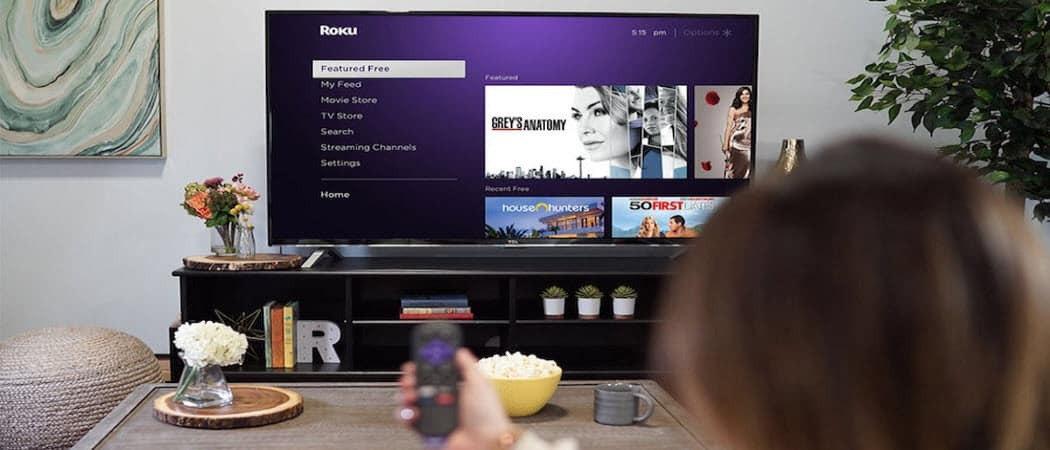
Wil je naar je Roku TV kunnen kijken zonder anderen te storen? Bezit je een paar AirPods? Hier leest u hoe u AirPods aansluit op Roku TV.
EEN Roku TV is een smart-tv die wordt geleverd met Roku direct ingebakken. U kunt alle functies van een Roku-apparaat gebruiken zonder dat u extra hardware nodig heeft. Met Roku TV kun je apps zoals Netflix of Disney+ gebruiken om al je favoriete programma's te streamen, en je kunt er ook live tv doorheen streamen.
Als je naar je Roku TV (of je Roku-streamingbox) wilt kijken zonder anderen te storen, vraag je je misschien af of het mogelijk is om je AirPods te gebruiken met je Roku TV. Zo ja, lees dan verder om te leren hoe u AirPods op Roku TV kunt aansluiten.
Is het mogelijk om AirPods rechtstreeks op een Roku-tv of Roku-streamingapparaat aan te sluiten?
Het korte antwoord is nee. Het is niet mogelijk om elk type Bluetooth-koptelefoon rechtstreeks op een Roku-tv aan te sluiten, en dat geldt ook voor AirPods. Alles is echter niet verloren: het is nog steeds mogelijk om via je AirPods naar je Roku-tv te luisteren.
Dat komt omdat de Roku-app een functie bevat met de naam Private Listening. Hiermee sluit je een koptelefoon aan op je telefoon en stream je de audio van je Roku TV draadloos via je telefoon. Als je je AirPods met je iPhone verbindt via de Roku-app, is het alsof je AirPods rechtstreeks op je Roku-tv zijn aangesloten.
Dit zou moeten werken voor zowel Roku-tv's als Roku-streamingboxen.
Hoe u uw AirPods op uw iPhone kunt aansluiten
Het eerste dat u hoeft te doen, is uw AirPods op uw iPhone aansluiten als dat nog niet het geval is. Als u uw AirPods niet eerst met uw iPhone koppelt, worden ze niet weergegeven in de Roku-app.
Uw AirPods verbinden met uw iPhone:
- Plaats je AirPods in de oplaadcase en open het deksel.
- Breng uw AirPods dicht bij uw iPhone.
- U ziet een AirPods-animatie op uw iPhone-scherm verschijnen. Tik Aansluiten.
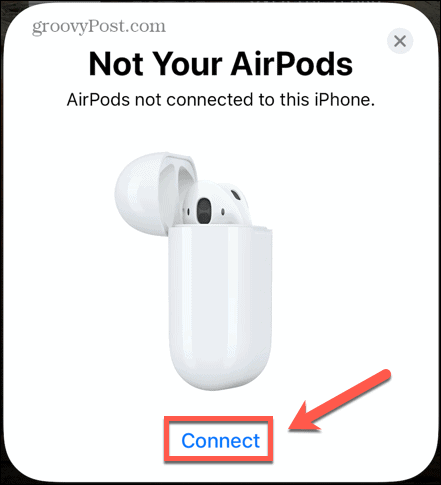
- Volg de instructies op het scherm voor uw specifieke model AirPods.
- Wanneer het proces is voltooid, ziet u uw AirPods en case op uw iPhone-scherm.
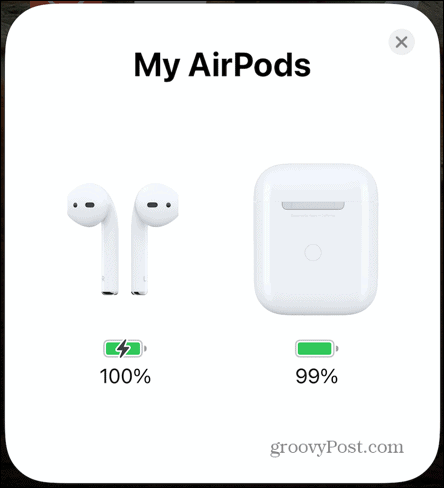
- Je AirPods zijn nu verbonden met je iPhone. Ze maken automatisch verbinding met alle andere Apple-apparaten die zijn ingelogd op hetzelfde iCloud-account.
Hoe AirPods op Roku TV aan te sluiten
Nu je je AirPods op je iPhone hebt aangesloten, kun je ze gebruiken om naar je Roku TV te luisteren door ze in te schakelen Privé luisteren.
U moet de installeren Roku-app op je iPhone als je die nog niet hebt.
Privé luisteren inschakelen in uw Roku-app:
- Open de Roku app.
- Druk op Op afstand icoon.
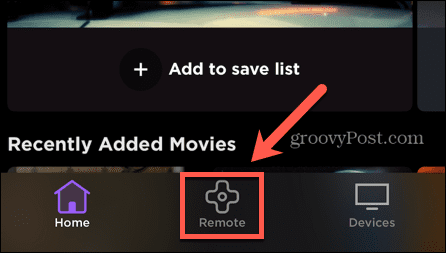
- Tik in het pop-upbericht op Apparaten.
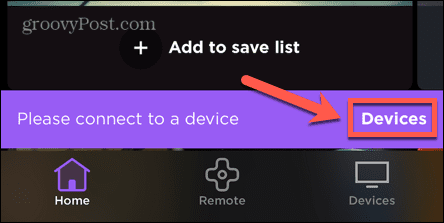
- Tik Oké om uw iPhone verbinding te laten maken met lokale apparaten.
- Wanneer u uw Roku-apparaat in de lijst ziet, tikt u erop.
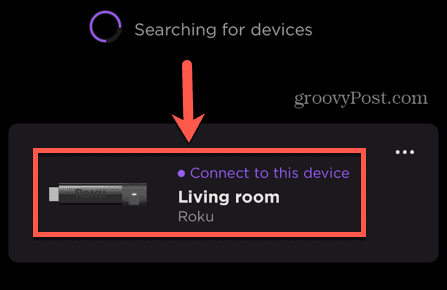
- Zodra de verbinding tot stand is gebracht, tikt u op de Op afstand icoon.
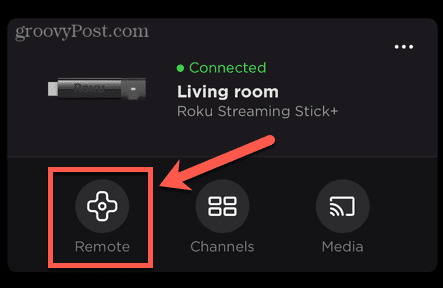
- Druk op Koptelefoon pictogram net onder de paarse hoofdknop.
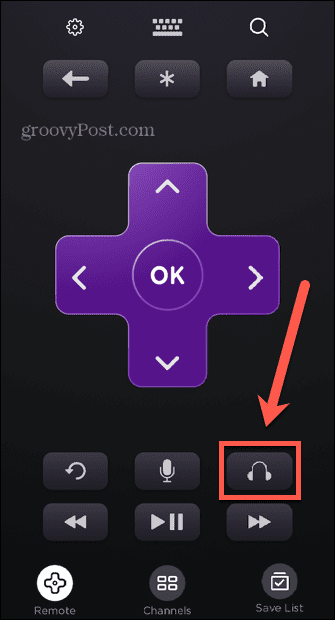
- Privé luisteren is nu actief. Tik Oké om het bericht te negeren.
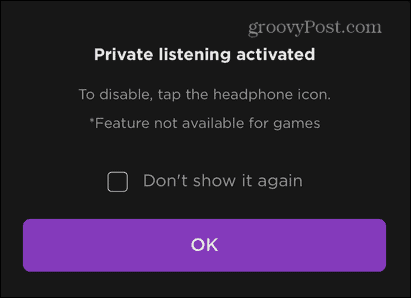
- Speel wat media af via je Roku TV en je zou de audio via je AirPods moeten horen. Er komt geen geluid uit uw Roku-tv terwijl u zich in de privéluistermodus bevindt.
- Om Privé luisteren uit te schakelen, tikt u op de Koptelefoon icoon opnieuw.
Waarom kan ik mijn Roku niet verbinden met de Roku-app?
Privé luisteren werkt alleen als je je Roku-app kunt verbinden met je Roku TV. Als je moeite hebt om dit te doen, zijn hier enkele mogelijke redenen.
Uw Roku-tv en uw telefoon bevinden zich op verschillende wifi-netwerken
Om Private Listening te laten werken, moeten zowel je Roku TV als je Roku-app op hetzelfde wifi-netwerk zijn aangesloten.
Om te zien met welk wifi-netwerk uw Roku is verbonden:
- druk de Huis menuknop op uw Roku-afstandsbediening.
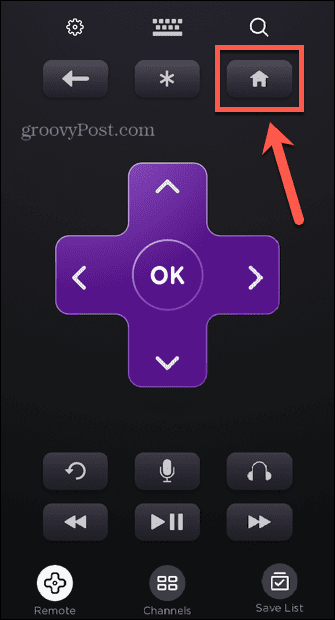
- Selecteer Instellingen.
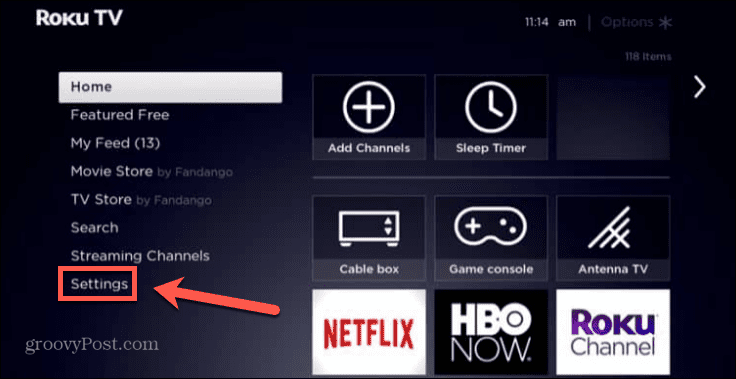
- Selecteer Netwerk en dan Over.
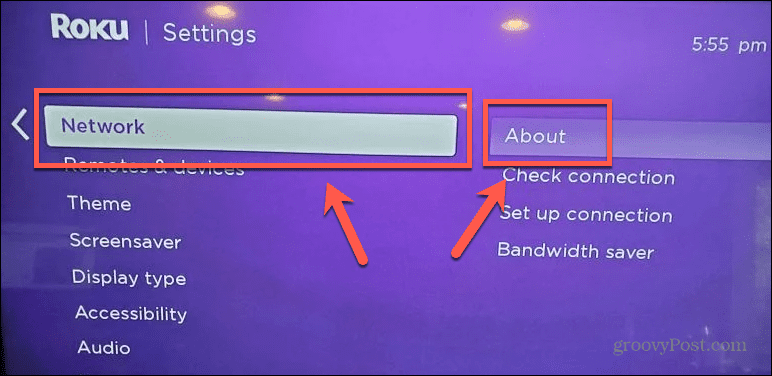
- U ziet nu de naam van het netwerk waarmee u bent verbonden op het scherm.
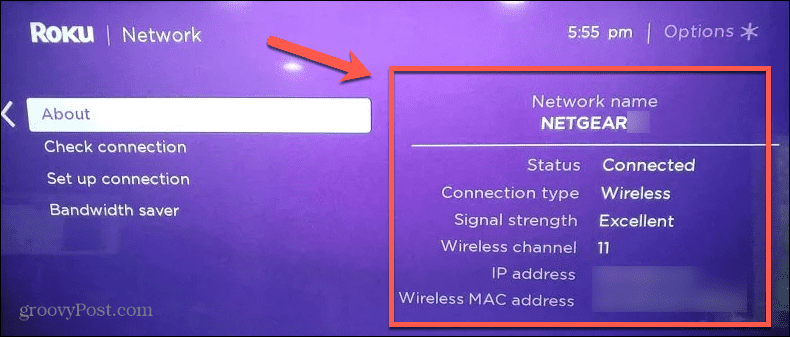
- Zorg ervoor dat uw telefoon zich op hetzelfde wifi-netwerk bevindt en probeer opnieuw verbinding te maken met de Roku-app.
Uw telefoon is verbonden via een VPN
Als je een VPN op je iPhone gebruikt, kan dit voorkomen dat de Roku-app verbinding maakt met je Roku TV.
De VPN op uw iPhone uitschakelen:
- Open de Instellingen app.
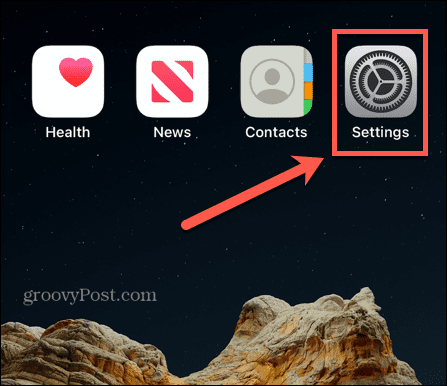
- Schakelaar VPN tot Uit.
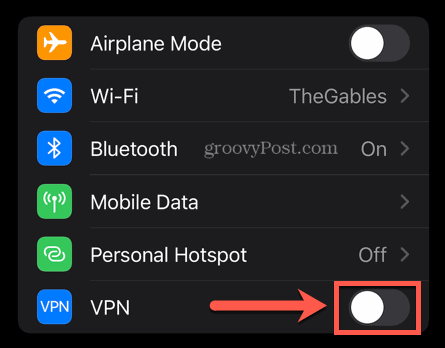
Mogelijk moet u de instellingen van de VPN die u gebruikt wijzigen om ervoor te zorgen dat deze niet automatisch opnieuw verbinding maakt. U kunt dit doen met elke VPN-app die u op uw iPhone hebt geïnstalleerd.
Uw Roku TV is niet volledig bijgewerkt
Je Roku-tv of streamingbox is ontworpen om automatisch te updaten, maar als je hem een tijdje niet hebt gebruikt, heeft hij misschien nog niet de kans gehad om te updaten.
Dit kan problemen veroorzaken bij het verbinden met de Roku-app.
Uw Roku TV handmatig bijwerken:
- druk de Huis knop op uw afstandsbediening.
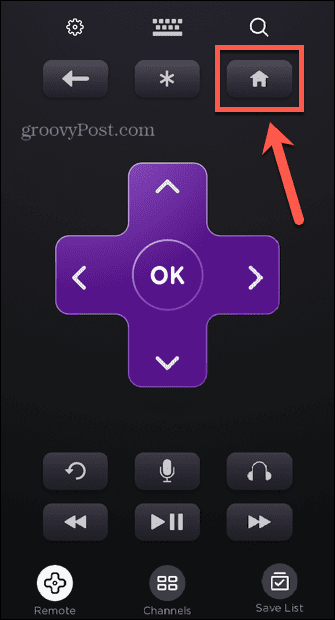
- Selecteer Instellingen > Systeem > Software-update.
- Selecteer Check nu om updates te zoeken. Als er een worden gevonden, worden deze automatisch geïnstalleerd.
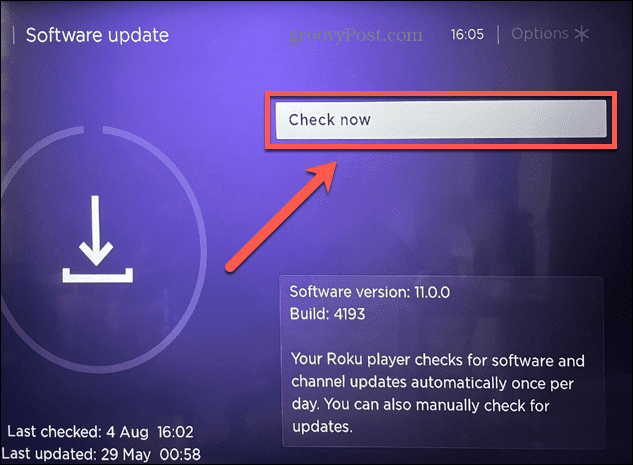
De Roku-app heeft geen toestemming voor toegang tot lokale apparaten
Bij het instellen van Privé luisteren op uw Roku-app, zoals hierboven uitgelegd, moet u uw iPhone toestemming geven om verbinding te maken met lokale apparaten in uw netwerk.
Als je deze stap mist, kan de Roku-app geen verbinding maken met je Roku TV.
De Roku-app toegang geven tot lokale apparaten in uw netwerk:
- Open de Instellingen app.
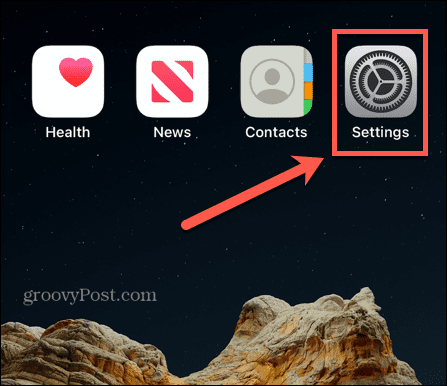
- Scrol omlaag naar de lijst met apps en tik op Roku.
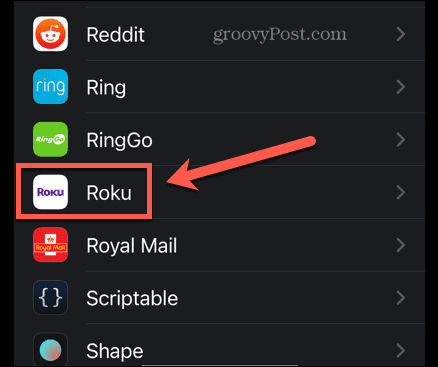
- Ervoor zorgen Lokaal netwerk is Op.
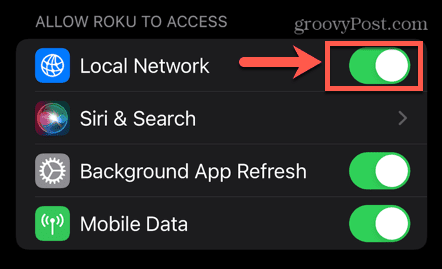
AP-isolatie is geactiveerd op uw router
AP-isolatie is een functie die in sommige routers wordt aangetroffen en waarmee u een virtueel netwerk kunt maken voor elk draadloos apparaat dat op uw netwerk is aangesloten. Dit voorkomt dat de afzonderlijke apparaten met elkaar communiceren, zodat als een van uw apparaten wordt gehackt, dit geen invloed kan hebben op de andere.
Als deze instelling actief is, betekent dit dat je iPhone en je Roku TV niet met elkaar kunnen communiceren, zelfs niet als ze zich op hetzelfde netwerk bevinden. U moet deze functie uitschakelen om Privéluisteren te laten werken.
Het uitschakelen van deze functie verschilt van router tot router, dus u moet de instructies voor uw specifieke model volgen.
Uw Roku TV staat geen netwerktoegang toe
Het is ook mogelijk om netwerktoegang uit te schakelen vanuit uw Roku TV. Dit houdt uw Roku TV beschermd tegen aanvallen van andere lokale apparaten, maar voorkomt dat uw Roku-app verbinding maakt met uw Roku TV.
Om uw Roku TV netwerkverbindingen te laten accepteren:
- druk de Huis op uw Roku-afstandsbediening.
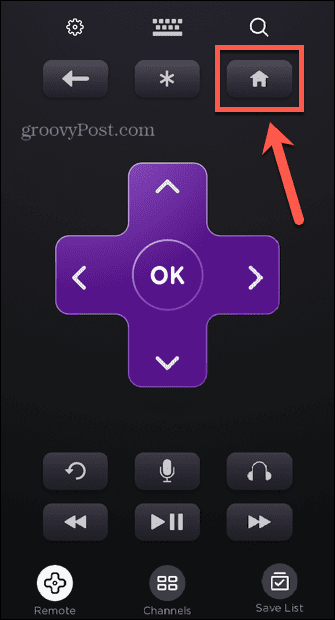
- Selecteer Instellingen > Geavanceerde systeeminstellingen > Beheer via mobiele apps > Netwerktoegang.
- Set Netwerktoegang tot Standaard of Toegeeflijk.
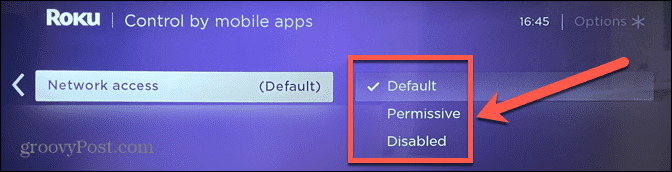
Roku is meer dan je weet
Door te leren hoe u AirPods op Roku TV kunt aansluiten, kunt u genieten van alles wat u bekijkt zonder de mensen om u heen te storen. Door je AirPods aan je iPhone te koppelen, kun je ze gebruiken als draadloze koptelefoon voor je Roku TV.
Roku-apparaten kunnen veel meer dan je in eerste instantie zou denken. Jij kan kijk gratis live tv op Roku, bijvoorbeeld, of voeg zoveel Roku-kanalen toe of verwijder ze zoals je wilt.
Jij kan verander de look en feel van je Roku, en zelfs toegang tot geheime verborgen Roku-menu's die toegang verlenen tot meer informatie en instellingen.
Hoe u uw productsleutel voor Windows 11 kunt vinden
Als u uw Windows 11-productcode moet overdragen of alleen nodig hebt om een schone installatie van het besturingssysteem uit te voeren,...
Hoe de cache, cookies en browsegeschiedenis van Google Chrome te wissen
Chrome doet uitstekend werk door uw browsegeschiedenis, cachegeheugen en cookies op te slaan om uw browserprestaties online te optimaliseren. Haar is hoe te...
Prijsvergelijking in de winkel: hoe u online prijzen kunt krijgen terwijl u in de winkel winkelt
Kopen in de winkel betekent niet dat je hogere prijzen moet betalen. Dankzij prijsaanpassingsgaranties kunt u online kortingen krijgen tijdens het winkelen in...
